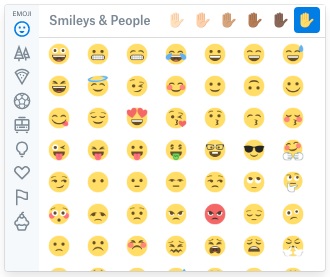Dropbox Paper дозволяє використовувати просунуті засоби форматування документів. Створюйте таблиці, призначайте завдання, вставляйте емодзі, користуйтеся гарячими клавішами і меню швидкого доступу.
Розділи в цій статті:
Меню форматування
З цього меню ви можете:
Щоб скористатися іншими функціями форматування:
- Наведіть курсор миші на лінію зліва від поточного блоку тексту.
- Натисніть на що з'явився значок «+».
З цього меню ви можете:
- вставити зображення
- Вставити файл або посилання з Dropbox
- створити таблицю
- Створити список завдань
- Створити ненумерований список
- Вставити роздільник сторінок або програмний код
Щоб закрити це меню, натисніть на розташований поруч значок «X».
Щоб додати таблицю в документ Paper, виконайте наступні дії:
- Наведіть курсор миші на лінію зліва від поточного блоку тексту.
- Натисніть на що з'явився значок «+».
- Натисніть на значок таблиці (Вставити таблицю).
Як можна форматувати таблицю:
- Змінити розмір стовпців. натисніть на кордон шпальти і розтягніть його до бажаної ширини
- Видалити окремі рядки або стовпці. натисніть кнопку «-» (мінус) поряд з кордоном шпальти чи рядки, яку ви хочете видалити
- Додати або видалити кілька рядків або стовпців. утримуйте і тягніть значок «+» (плюс) або «-» (мінус) на кордоні рядки або стовпці
- Розширити таблицю на весь екран. натисніть і потягніть значок в нижньому правому куті таблиці.
- Змінити порядок стовпців. натисніть і перетягніть ліву частину рядка або верхню частину стовпчика, щоб змінити порядок їх розташування.
Додавання змісту
Завдання і прапорці
Ви можете створити поле для прапорця, набравши «[]» або «[]» і потім пробіл. Буде автоматично створено поле, в яке можна поставити прапорець або залишити його порожнім. Щоб використовувати поля для прапорців для створення і призначення завдань, @ згадайте кого-небудь в тій же самій рядку. Зазначений користувач отримає повідомлення по електронній пошті.
Розмітка / форматування коду
Вставка блоку коду дозволяє вам прикріплювати програмний код в документ Paper. Щоб зробити це, натисніть значок «+» на бічній панелі, потім натисніть на значок «<>».
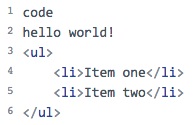
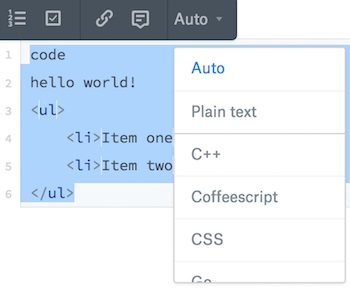
Ви також можете ввести одиночну зворотний лапки на початку і в кінці слова або фрагмента тексту, щоб захопити вбудований код:
Dropbox Paper підтримує LaTeX. Щоб активувати режим зміни документа в LaTeX, введіть в ньому «$$». Після цього ви зможете використовувати повноцінну розмітку LaTeX в Dropbox Paper. Після завершення введення відобразите код, натиснувши клавішу Введення або переведення існуючих рядки на клавіатурі.
Щоб додати емодзі, наберіть символ «:» (двокрапка) - відкриються доступні опції. Ви зможете або натиснути на потрібний емодзі, або продовжити набирати відповідний код: